Sådan slettes eller gemmes din søgning og browserhistorik
Skal du rydde din Google-søgehistorik for at holde dine søgninger væk fra nysgerrige øjne? Eller at søge efter noget, som du ved, ville få dig i problemer, hvis nogen fandt ud af det? Nå denne artikel vil hjælpe dig med at undgå at blive fanget! Denne artikel er blevet opdateret, siden den først blev skrevet i 2007 med en hel masse nye oplysninger frem til slutningen af 2014. Tidligere skrev jeg blot, at du kunne rydde værktøjslinjen i søgefeltet i din browser og også rydde din browserhistorik, og du var god at gå.
Desværre er disse dage væk. De fleste browsere har nu bare en omnibox, der kombinerer adresselinjen med søgelinjen. For virkelig at rydde din søgehistorik skal du forstå den dybde, som du spores online ved ikke kun software, men af virksomheder og andre tredjeparts enheder. Går et skridt videre, hvis du virkelig ønsker at skjule din søgehistorie fra nysgerrige øjne kræver endnu mere arbejde og opsætning, hvoraf mange ofte finder alt for besværlige eller kedelige.
Rydning af din Google-søgehistorik er heldigvis stadig en mest fremtrædende procedure. For at starte, når du udfører en søgning i din browser, gemmes søgningen på flere steder. Den første er i den lokale browserhistorik. Så hvis du bruger Chrome, klikker du på knappen Indstillinger og klikker på Historik, og du får vist din historie, uanset om du er logget ind på Google eller ej. Hvis du bruger Internet Explorer og åbner historikværktøjslinjen, kan du se alle de websteder, du har besøgt i de sidste 20 dage, da det er standard antal dage, som IE holder historie.
De mennesker, der sandsynligvis har deres søgehistorie mest registrerede, er dem, der bruger Chrome, og som er logget ind på Google hele tiden. Da de fleste allerede udfører deres søgninger ved hjælp af Google, kan du satse på, hvad du gør, bliver sporet, hvis du bruger Chrome eller en Chromebook eller en Android-telefon, der kræver, at du hele tiden logges på din Google-konto. Heldigvis kan du gå igennem og se hele den historie og enten selektivt slette den eller slette alt.
En anden mulighed, der er kommet for nylig, er at bruge din browser i privat eller inkognitomodus. Disse tilstande sporer i princippet ikke noget lokalt på din computer, men du skal stadig bekymre dig om, at dine søgninger bliver optaget online.
Endelig, hvis du vil skjule din søgning så meget som muligt, vil vi også tale om at bruge værktøjer som Tor-browseren og en VPN. Ved hjælp af disse værktøjer kan du gøre online søgning så anonym og krypteret som muligt, medmindre du er en som Edward Snowden!
Først op, lad os begynde med at bare slippe af med din LOKAL browserhistorik. Det er meget dristigt, for selv når du rydder lokalhistorik, kan dine søgninger og besøgte websteder også optages i din online historie, som vi snakker om senere. Jeg vil ikke forklare trinene for hver browser, da du nemt kan udføre en Google-søgning efter sletning af browserhistorik. Jeg vil nævne IE og Chrome, da jeg bruger dem mest, men trinene er meget ens for Firefox og Safari.
Ryd IE Lokal Søgehistorik
Afhængigt af din version af IE kan du enten gå til Værktøj og klik på Slet browsinghistorik eller du kan klikke på det lille tandhjulsikon øverst til højre, vælg internet muligheder og klik derefter på Slet under Gennemse historie afsnit.

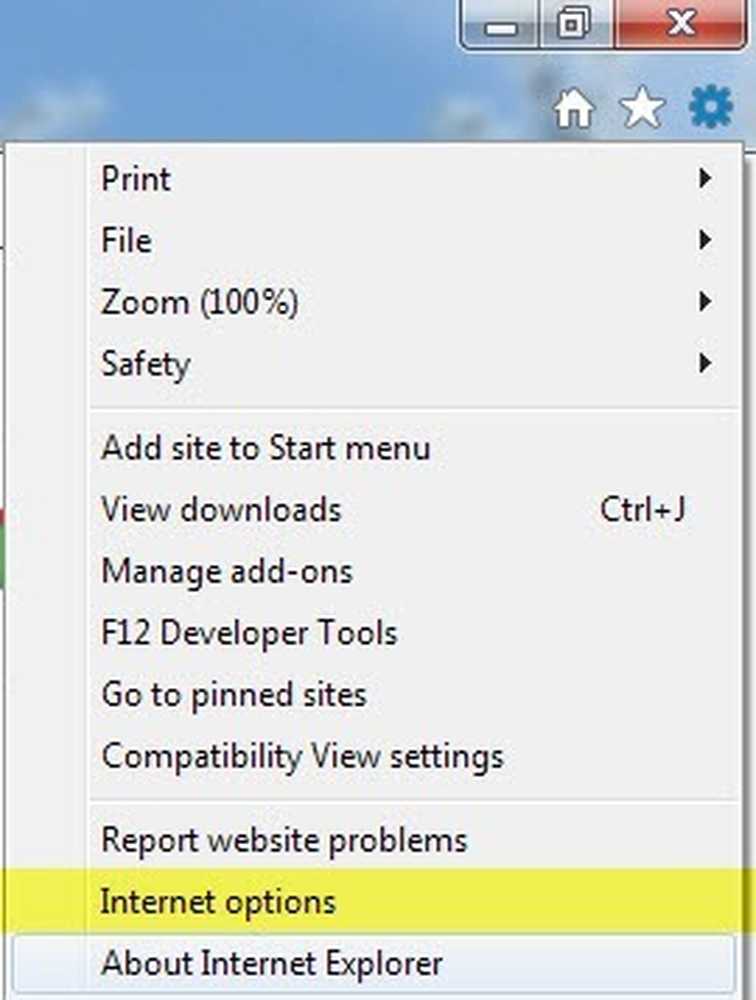
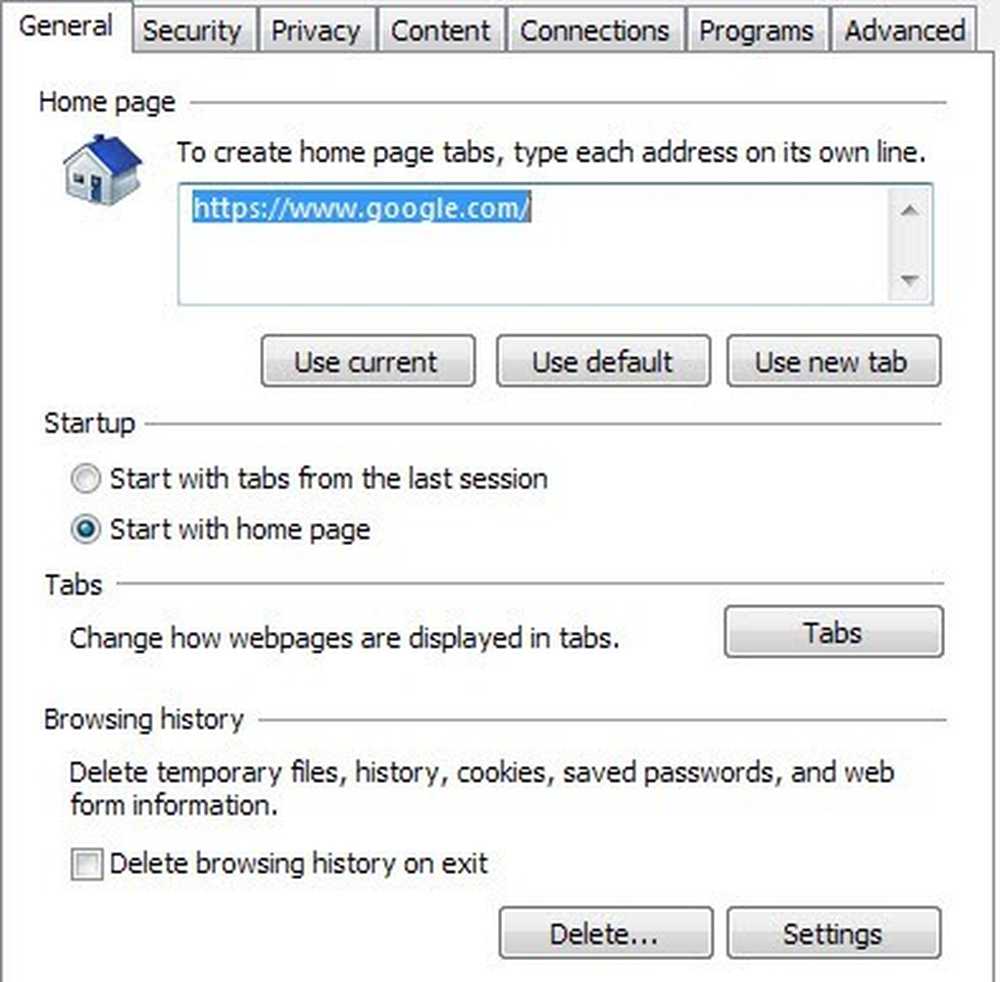
I Slet browsinghistorik dialogboksen, skal du markere afkrydsningsfelterne for at slette de data, du vil fjerne. Kontrol Historie ville være en god idé sammen med Form Data og Midlertidige internetfiler og Cookies og website data. Dette vil slette alt, hvad du skrev til enhver form på en webside, herunder Google-søgefeltet.
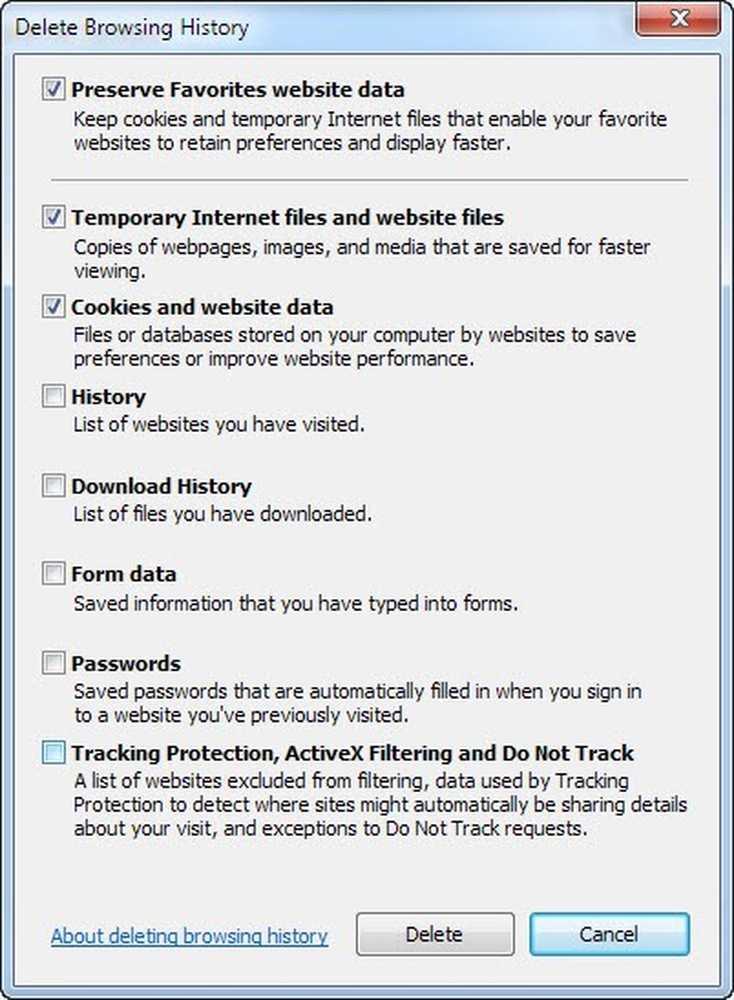
Du kan også ændre andre indstillinger i IE for bedre beskyttelse som at slette browserhistorikken, når du forlader browseren og sletter AutoComplete-historien under Indhold fane. AutoComplete History er, hvad der bliver gemt, når du skriver noget i adresselinjen i IE.
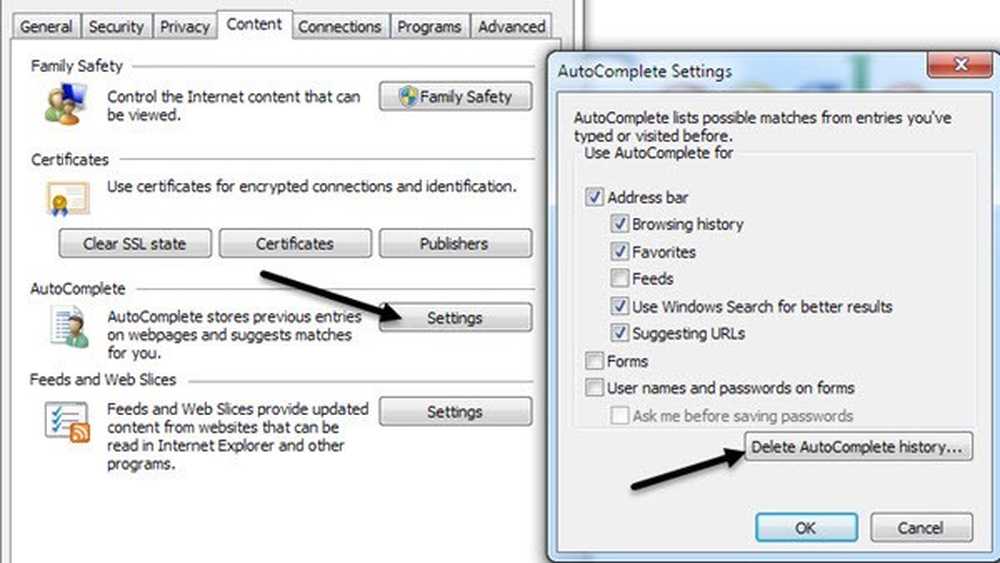
Ryd Google Chrome Lokalhistorik
I Chrome for at rydde den lokale browserhistorik, der er gemt på computeren, skal du klikke på ikonet med de tre linjer øverst til højre og klikke på Historie.
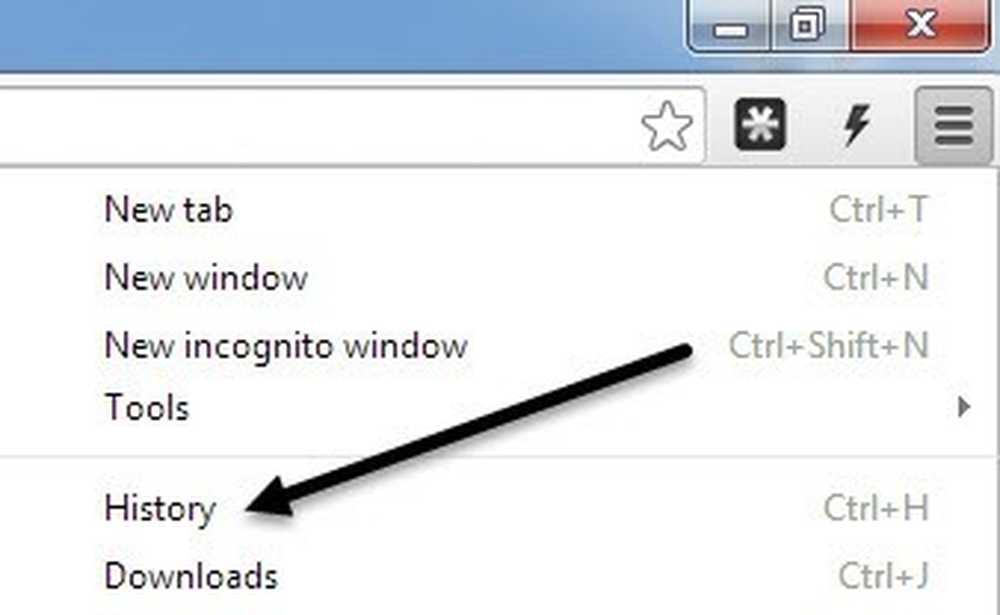
Her kan du se hele den lokale historie af websøgninger og besøgte sider. Hvis du har udført søgninger på en anden computer ved hjælp af Chrome, vises de ikke her, medmindre du er logget ind på Google.
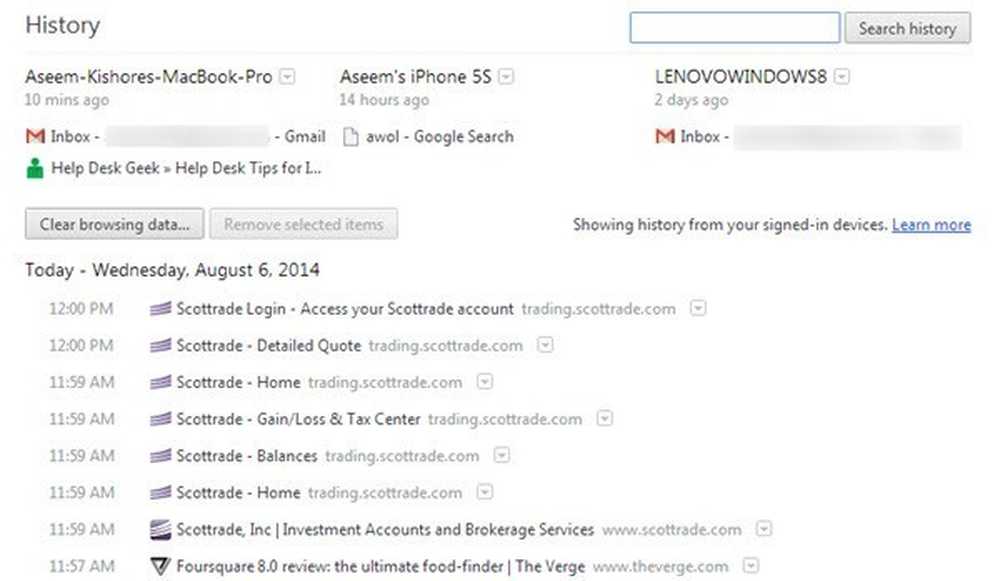
Som du kan se ovenfor, er jeg logget ind på Chrome, så hele min historie vises her, også fra min MacBook Pro, min iPhone og min Windows 8-maskine. Men det vigtigste er at bemærke, at når du trykker på Slet browserdata knappen og fjern din historie, fjerner den kun den lokale historie. Hvis du går til din Google Webhistorik, som jeg vil forklare senere, vil du se alle dine søgninger og besøgte websites gemmes stadig der.
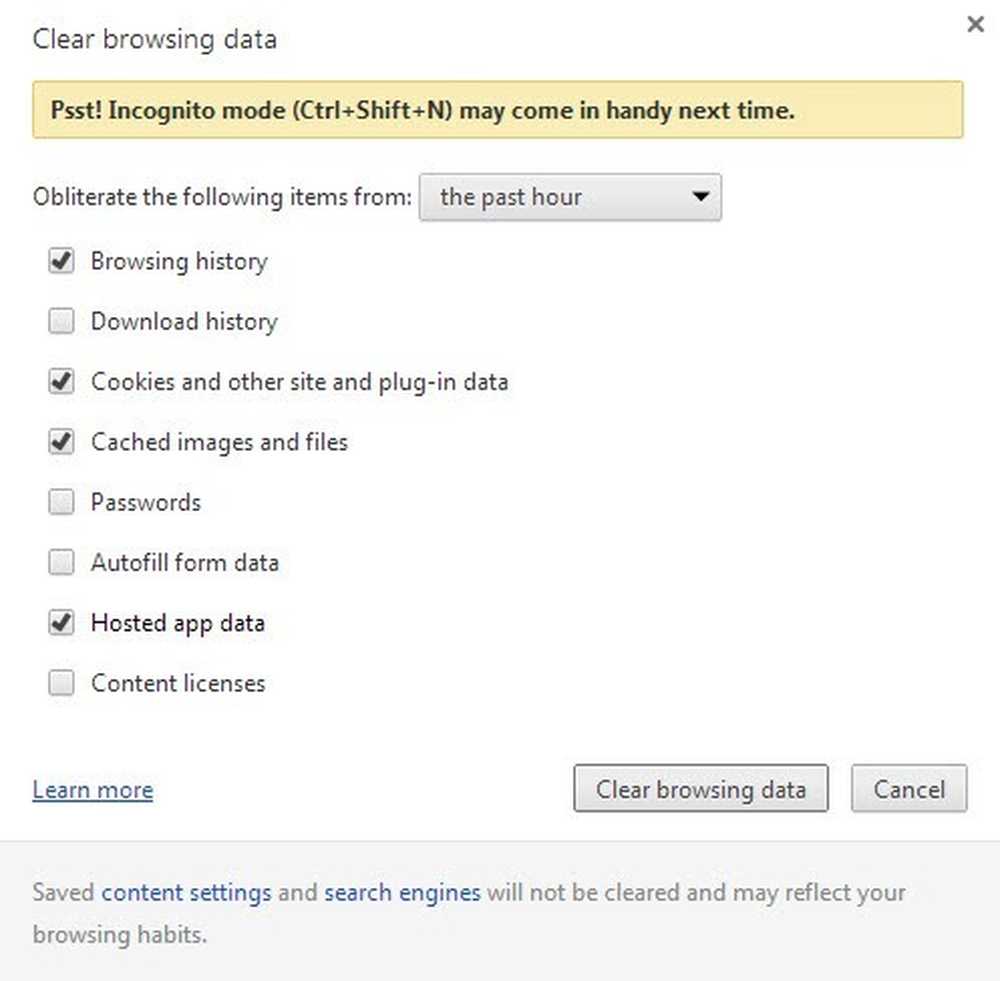
I den klare browserdialogdialog skal du først vælge tidsrammen for de data, du vil slette. Det spænder fra den sidste time til tidernes morgen, med et par andre muligheder i mellem. Derefter afkrydses afkrydsningsfelterne for de typer data, du vil slette: browserhistorik, downloadhistorik, cookies, caches billeder / filer, adgangskoder, autofyld data, hostede appdata og indholdslicenser. Hosted app data er data fra tredjeparts apps, du installerer fra Chrome webshop.
Afklaring af online websøghistorik
Nu hvor vi har ryddet vores lokale søgehistorik, lad os tale om online-stuff. Hvis du er som de fleste, bruger du sandsynligvis en online e-mail-tjeneste som Yahoo, Google, Outlook.com eller noget lignende. Alle disse virksomheder har også søgemaskiner, og det betyder at du sandsynligvis er logget ind på din konto, mens du bruger søgemaskinen også. Jeg bruger Chrome og Gmail, så jeg er konstant logget ind på min Google-konto, hvilket betyder, at alle mine søgninger bliver optaget af Google online også.
Selv når jeg rydde mine Google-browserdata som vist ovenfor, fandt jeg stadig alle mine tidligere søgninger online ved at gå til https://history.google.com/history/. Tilladt, kun jeg kan se denne webhistorie, men det er stadig der, og hvis du er ligesom mig, kan du have en ægtefælle eller en betydelig anden, der har adgang til din konto.
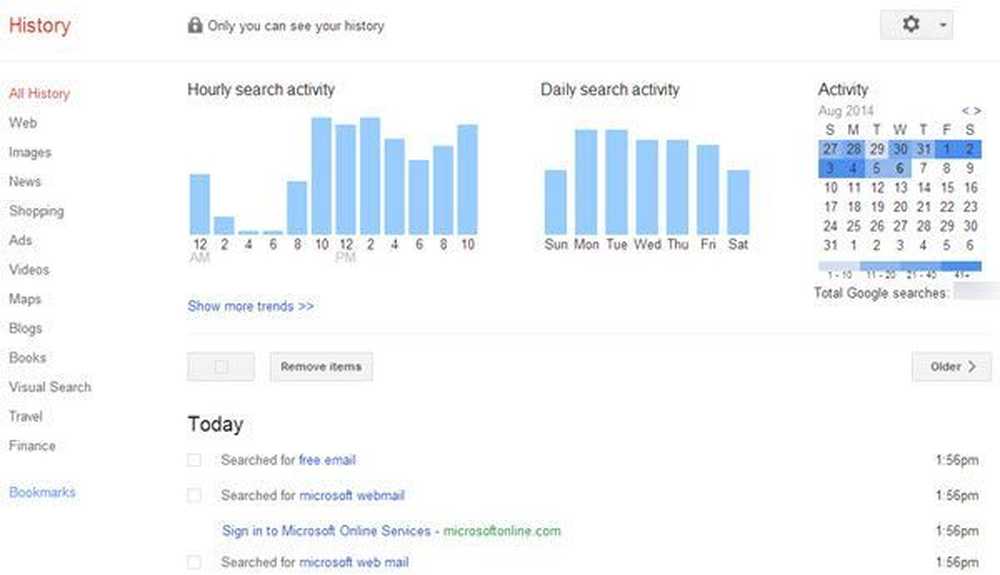
For at slette din webhistorik skal du vælge elementerne individuelt og derefter klikke på Fjern elementer. Desværre har jeg ikke fundet vej til at tørre en uge eller måned eller år med data eller noget lignende. Du kan slette al din webhistorik, men det vil slette alt, hvad du nogensinde har søgt efter siden begyndelsen. Du kan eller vil måske ikke gøre det.
Det samme gælder for Yahoo og Bings søgehistorik. Her er linkene, hvis du bruger disse tjenester og vil fjerne din søgehistorik:
https://help.yahoo.com/kb/SLN22645.html?impressions=true
https://www.bing.com/profile/history
Brug af private tilstande under gennemsyn
Alle de moderne browsere understøtter nu en privat browsing-tilstand, som i grunden ikke sporer noget i browseren eller lokalt. Du kan stadig blive sporet af de websteder, du besøger, men din søgehistorik og eventuelle lokale cachefiler osv. Gemmes ikke. I Chrome hedder Incognito Mode, i IE hedder det InPrivate Browsing, og i Safari og Firefox kaldes det simpelthen Privat browsing.
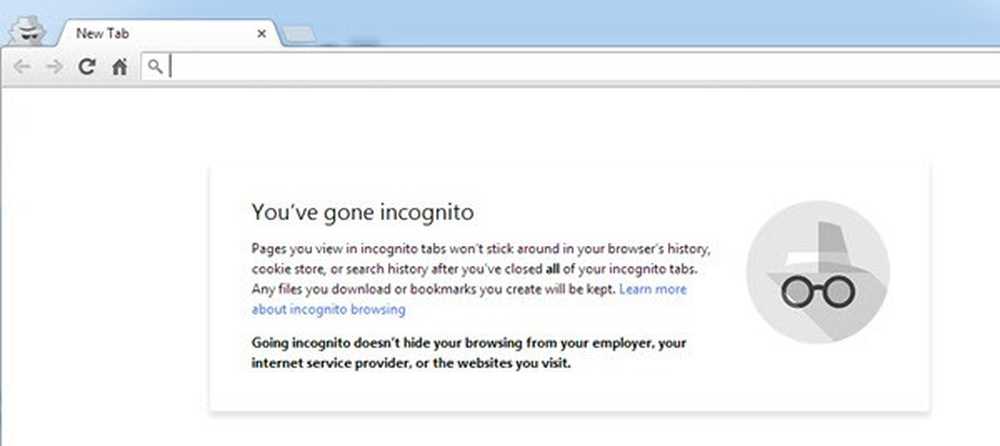
Hver browser har også et andet udseende, når den er i den specielle private tilstand, så du faktisk kan være sikker på, at intet bliver optaget. Jeg vil meget foreslå, at du ikke logger ind på nogen tjeneste som Google, Facebook osv., Da det ville besejre formålet, da du bliver optaget og sporet. Det er bedst at bruge bare for at besøge et websted, du ikke ønsker, at andre skal vide, at du besøger, og så der ikke er spor af din aktivitet.
DNS, internetudbydere og VPN'er
Hvis du har ryddet din lokale søgehistorik og søger på internettet i privat browsing-tilstand, er du sikker på at andre kan se, hvad du laver? Desværre ikke helt. Der er stadig et par store vejspærringer, som de fleste mennesker ikke bryr sig om, men kan få dig i problemer, hvis vi siger, at retshåndhævelsen blev involveret. Et af disse problemer er din internetudbyder.
Når du udfører en søgning fra din hjemmecomputer, går det først gennem din internetudbyder, og de kan stort set fange de data, de ønsker. Nu, hvis du udfører søgninger på Google, kan din internetudbyder ikke se noget, fordi forbindelsen er sikker (HTTPS) og derfor krypteret. De kan dog se dine DNS-forespørgsler, hvilket i grunden er de webadresser, du skriver i din webbrowser. Hvis du er på et ikke-krypteret websted, så kan de også se alt indhold.
Normalt er dette ikke et problem, fordi internetudbydere ikke lovligt kan snooping rundt og se, hvad du er ude af, medmindre de bliver bedt om at opgive oplysninger af et retshåndhævende agentur eller ved en juridisk stævning givet f.eks. Af RIAA eller MPAA. Det er derfor, hvis du downloader film og musik ulovligt ved hjælp af torrent, kan du ende med at få en meddelelse fra din internetudbyder, der fortæller dig at stoppe eller ellers.
Den eneste vej omkring dette er at bruge mere avancerede sikkerhedstjenester som et VPN (Virtual Private Network). Normalt hører du om VPN'er, når medarbejderne har en sikker forbindelse til deres virksomhedsnetværk, men det bruges også af mange forbrugere. Lifehacker har en liste over top 5 VPN-udbydere til forbrugerbrug, og jeg bruger privat internetadgang og har været meget tilfreds med det. Ikke kun er dine data krypteret, så din internetudbyder kan ikke se noget, du laver, men din placering er også anonymiseret, så din rigtige placering er skjult fra de websteder, du besøger.
Da teknologien bliver mere avanceret, vil forsøget på at holde din browsing historie privat blive hårdere og sværere. Der er mange trin, du kan tage, men husk altid at intet er idiotsikkert, så vær altid forsigtig med hvad du laver online. god fornøjelse!




